Was ist Spider?
Spider ist ein Programm, speziell entwickelt, um Web-Apps als eigenständige Anwendungen auf dem Desktop bereitzustellen. So lassen sich zum Beispiel Gmail, Notion, WhatsApp Web oder jede andere beliebige Webseite wie eine native App starten – mit eigenem Fenster, Icon und Integration ins Anwendungs-Menü.
Installation
Spider ist als Flatpak über Flathub verfügbar und ist mit rund 9,4 MiB sehr platzsparend und mit folgenden Befehl rasch installiert:
flatpak install flathub io.github.zaedus.spiderSie finden die Anwendung nach der Installation unter Menü -> Internet.
Anwendung
Starten Sie Spider und klicken für die erste Web-App auf das „+“ oben links…
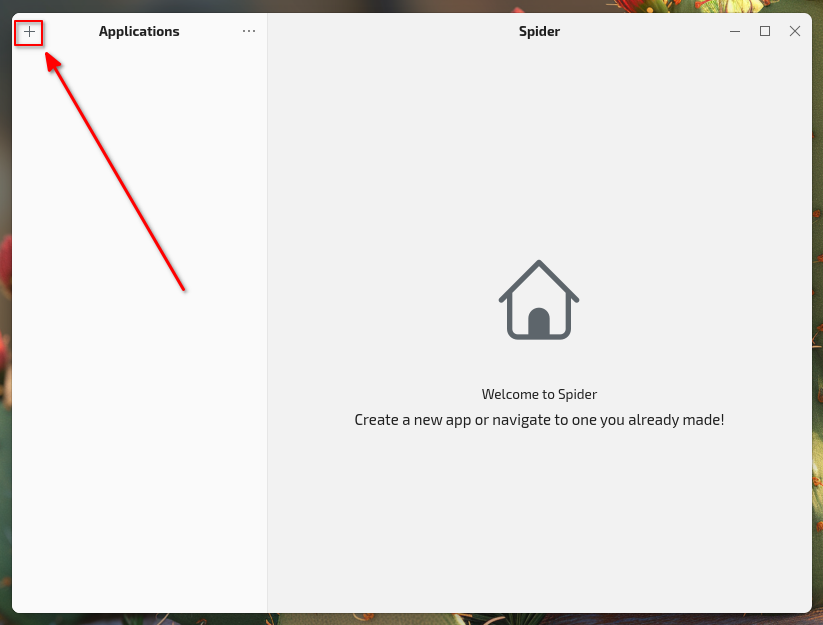
Unter URL fügen Sie die entsprechende Web-Adresse der Anwendung ein. Unter Title vergeben Sie eine passende Bezeichnung. Mit Klick auf (3) öffnet sich ein Dateibrowser – suchen Sie ein Icon aus der lokalen Icon-Sammlung oder verwenden ein eigenes. Letztendlich folgt ein Klick auf Create…
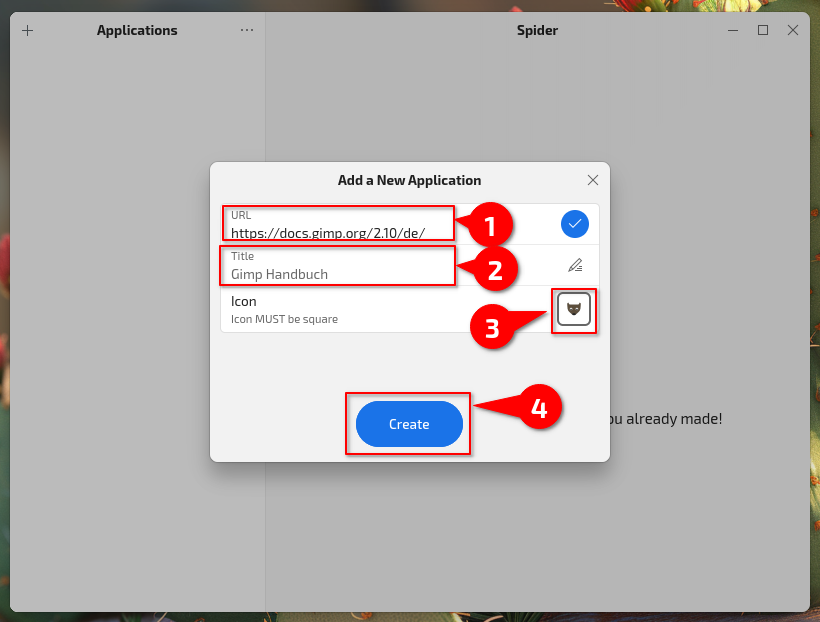
Die zu verwendeten Icons müssen exakt quadratisch sein, der Hintergrund am besten transparent und im Bild-Format *.svg vorliegen…
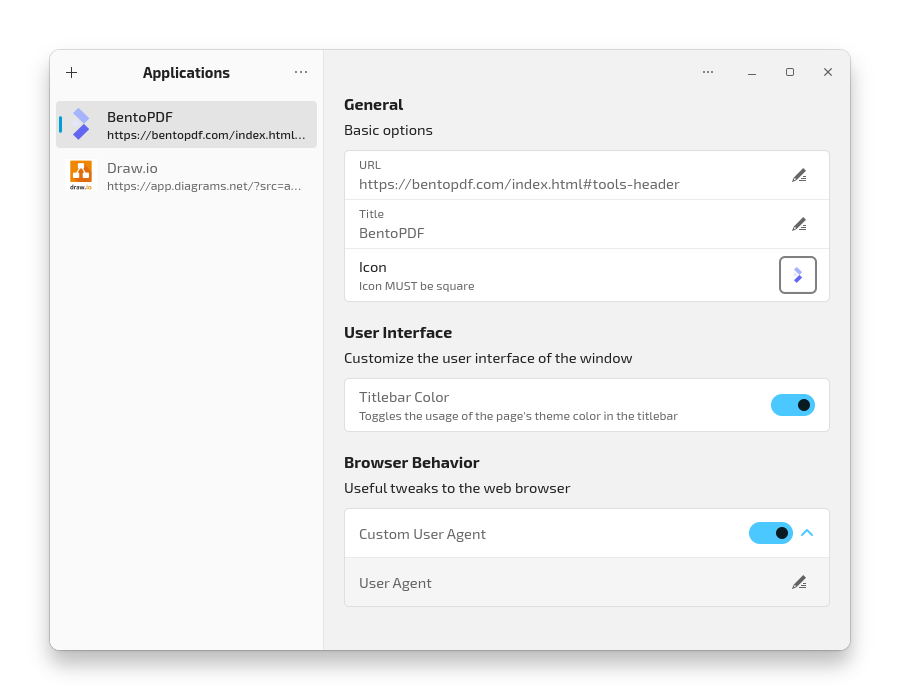
Wenn alles OK ist, klicken Sie erneut auf Create…
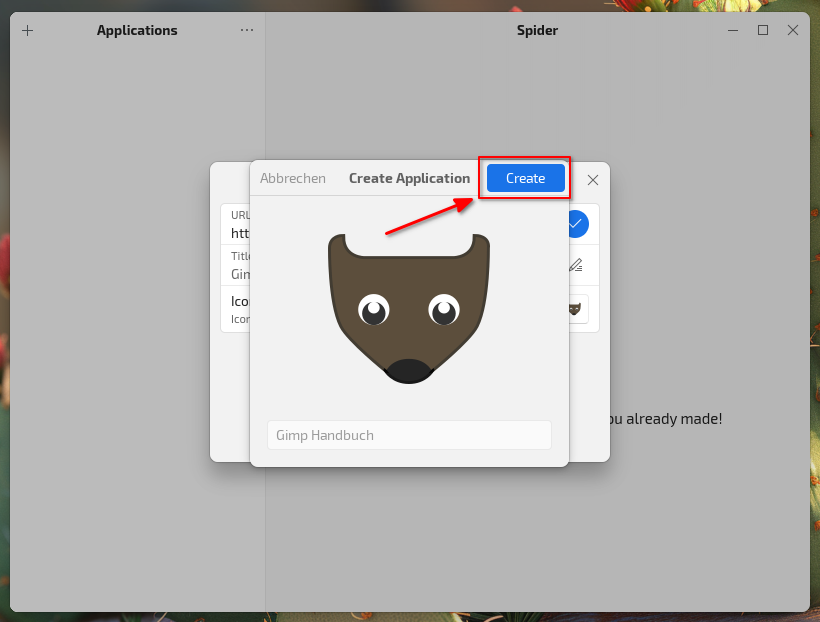
Die Web-App – im Beispiel das Gimp Handbuch – ist nun über das Menü erreichbar…
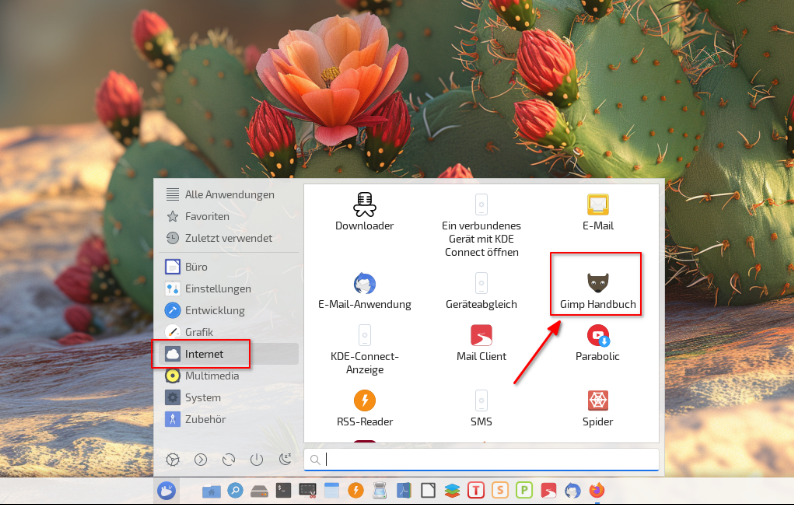
… und steht wie eine native Anwendung bereit…
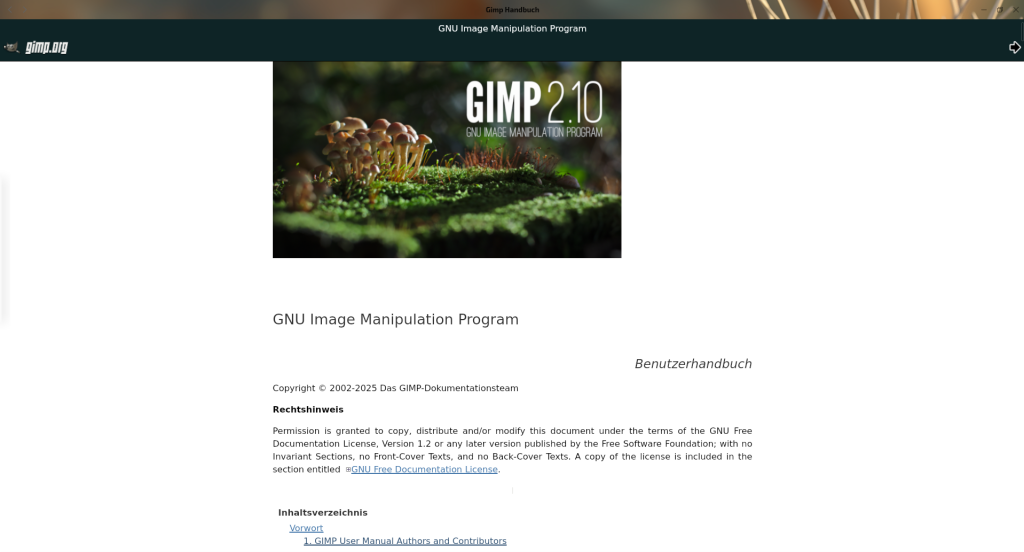
Um die soeben erstellte Web-Anwendung wieder zu löschen, markieren Sie diese, klicken auf die drei Punkte und wählen Delete…
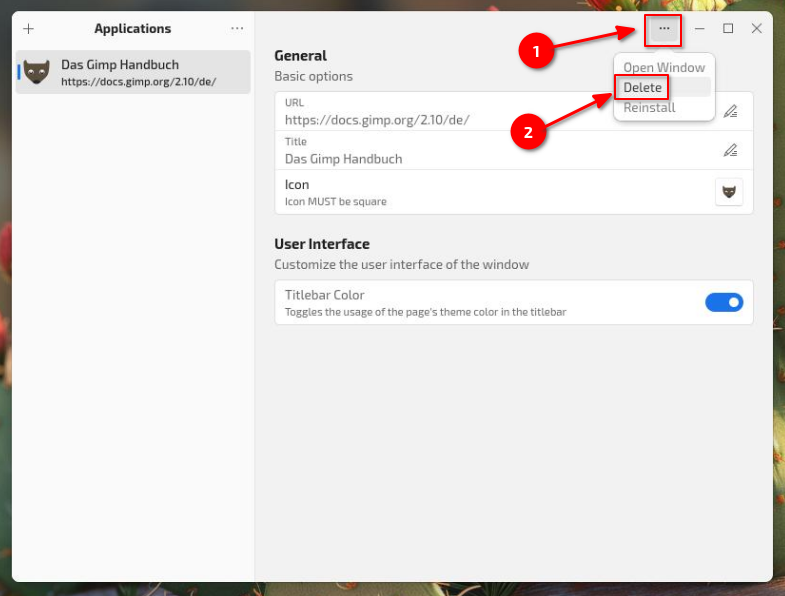
Bestätigen Sie den Löschvorgang erneut…
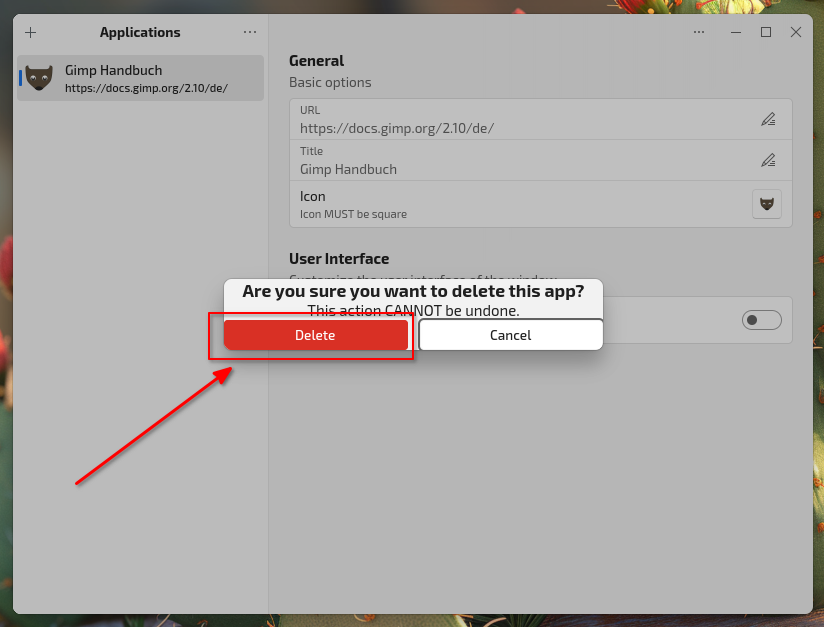
Fazit
Wer gerne mit Web-Apps arbeitet und Wert auf eine native Desktop-Integration legt, für den ist Spider eine gute Wahl. Die App ist leichtgewichtig und einfach zu bedienen und macht den Linux-Desktop etwas vielseitiger.
Titelbild: Designed by Freepik



2 Reaktionen
Das klingt richtig gut, aber ich verzweifele daran, irgendetwas anzulegen. Ich schaffe es nicht, ein Icon zuzuordnen. Ich wähle ein quadratisches PNG aus, 128×128, will er nicht, 32×32 auch nicht, SVG auch nicht, JPG ebenfalls nicht. Ich bekomme nur die Fehlermeldung „invalid icon, maybe bad size or for…“. Was erwartet das Programm?
Wie im Nachtrag beschrieben, hat sich das Bild-Format *.svg bewährt. Das gewünschte Icon muss exakt quadratisch sein. Evtl. z.B. mit Inkscape korrekt zuschneiden…